- 公開日:
iPhoneのホーム画面のレイアウトをリセットする方法
iPhoneのホーム画面のレイアウトをリセットすると、アプリやフォルダのデフォルトの配置に戻すことができます。
これは、ホーム画面が散らかってしまった場合や、新たに配置したい場合に便利な機能です。
iPhoneのホーム画面のレイアウトをリセットする方法は、以下の通りです。
設定を開く
iPhoneで「設定」アプリを開きます。

一般に移動
「一般」をタップします。
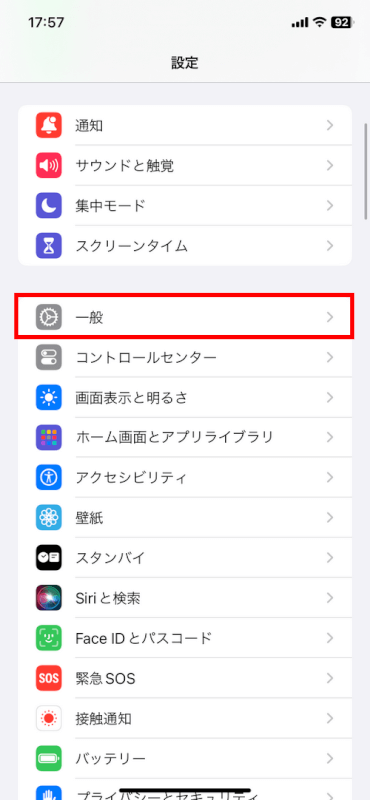
リセットを選択
最下部までスクロールして、「転送またはiPhoneをリセット」をタップします。
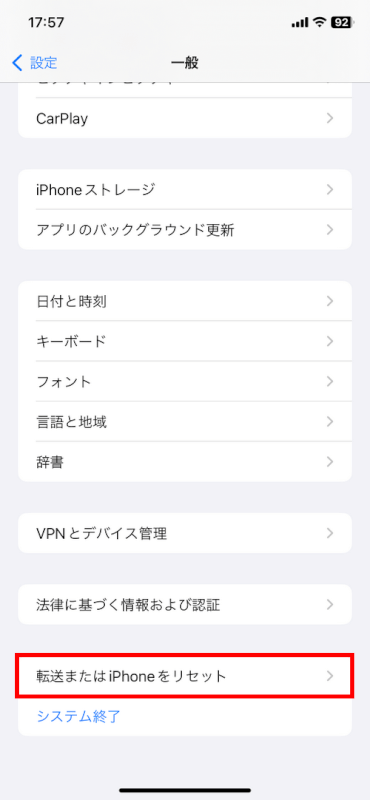
「リセット」を選択します。
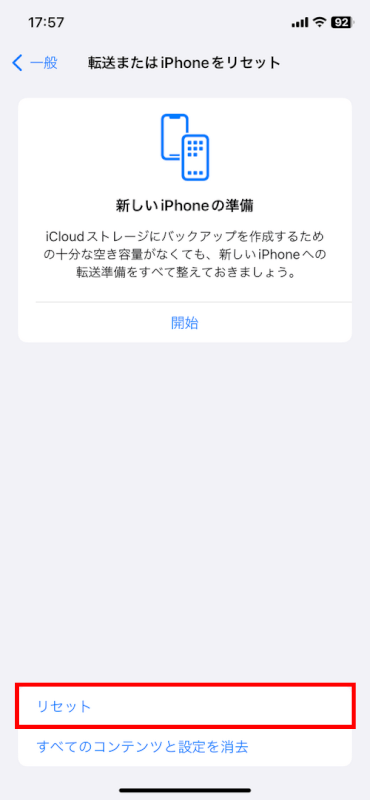
ホーム画面のレイアウトをリセットをタップ
リセットオプションのリストが表示されます。「ホーム画面のレイアウトをリセット」をタップします。
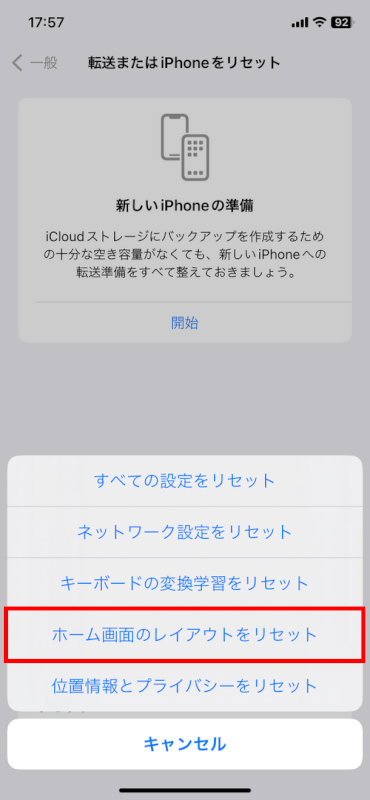
リセットを確認
ホーム画面のレイアウトを、工場出荷時のデフォルトにリセットしたいかどうかを確認するメッセージが表示されます。
「ホーム画面をリセット」をタップします。
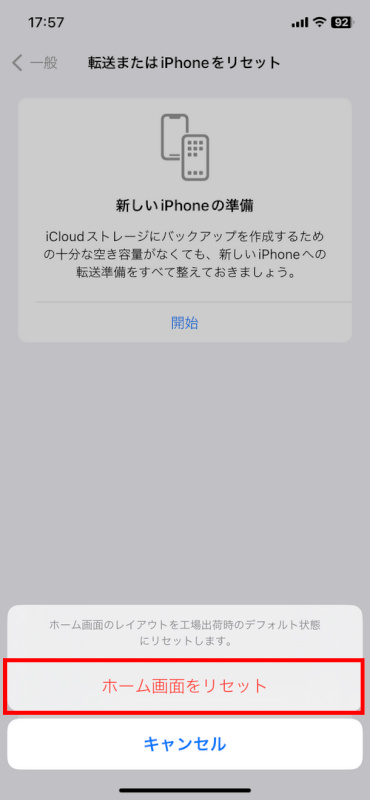
リセットすることでアプリは元のレイアウトに配置されますが、アプリが削除されることはありません。
なお、この操作は取り消せません。元のレイアウトに戻したい場合は手動で再配置する必要があります。
さいごに
これらの手順を完了すると、iPhoneのホーム画面はデバイスを初めて手に入れたときのようなレイアウトに戻ります。
すべてのアプリがアルファベット順で配置され、作成したフォルダは削除されますが、アプリはデバイス上に残ります。
問題は解決できましたか?
記事を読んでも問題が解決できなかった場合は、無料でAIに質問することができます。回答の精度は高めなので試してみましょう。
- 質問例1
- PDFを結合する方法を教えて
- 質問例2
- iLovePDFでできることを教えて

コメント
この記事へのコメントをお寄せ下さい。